电脑版WPS表格怎么查找重复数据
2022-09-19 17:27:33作者:极光下载站
当我们在使用wps编辑表格数据的时候,会在表格中输入很多数据,在输入的过程中难免会出现一些重复的数值,为了方便看一下重复的数值是哪些,可以通过设置重复值筛选出来,在WPS表格中有一个重复值的功能,我们只需要将表格选中,然后在条件格式工具下,找到重复值这个选项,打开后可以设置重复的筛选颜色,选择好之后点击确定表格就会出现筛选出来的重复数值,重复的数值使用我们选择好的颜色筛选出来的,下方是关于如何使用WPS表格查找重复数值的具体操作方法,不清楚的小伙伴们可以自己看一下下方的方法步骤哦。
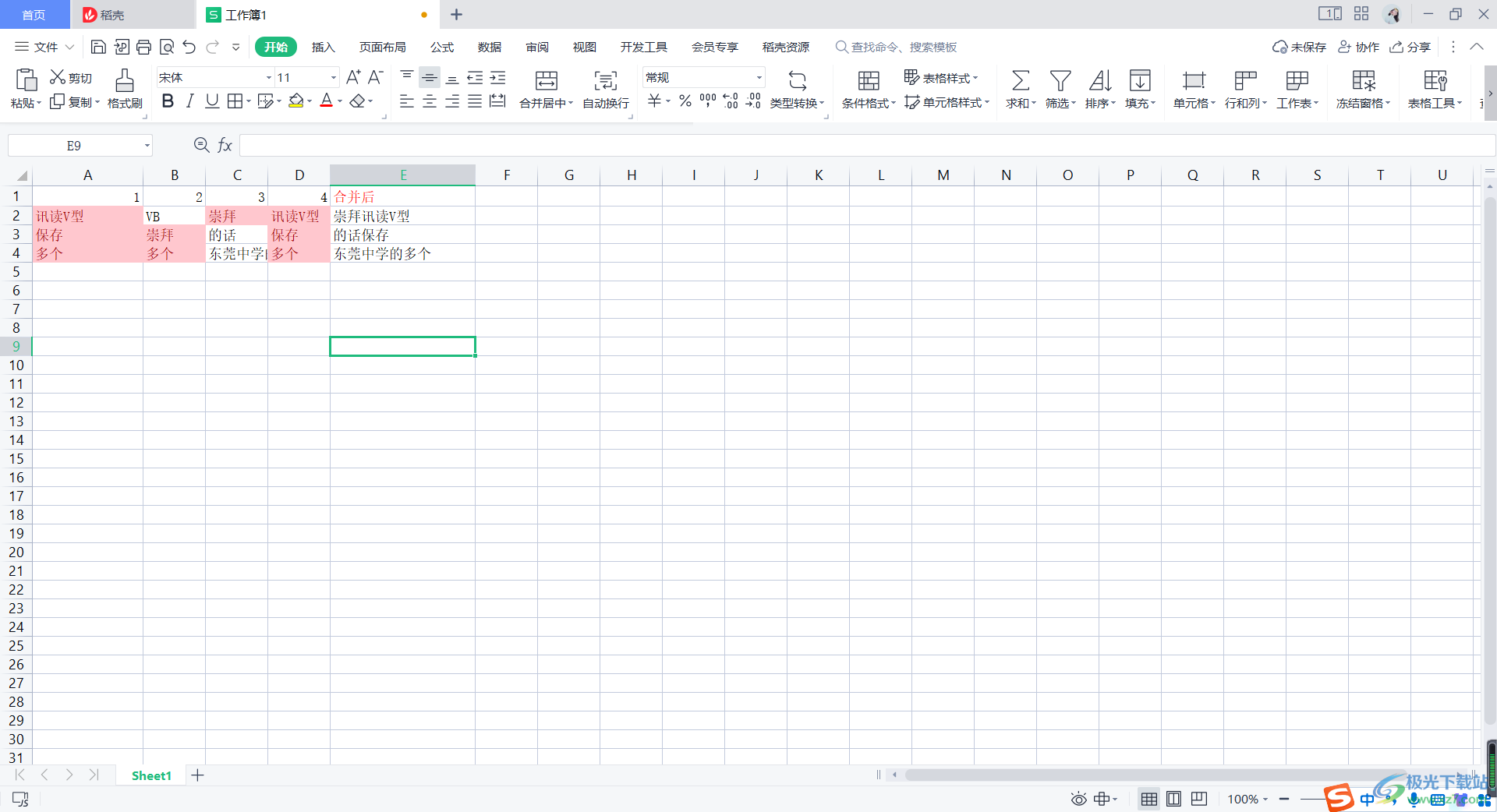
方法步骤
1.将表格打开,选中表格然后再点击上方的【开始】选项卡。
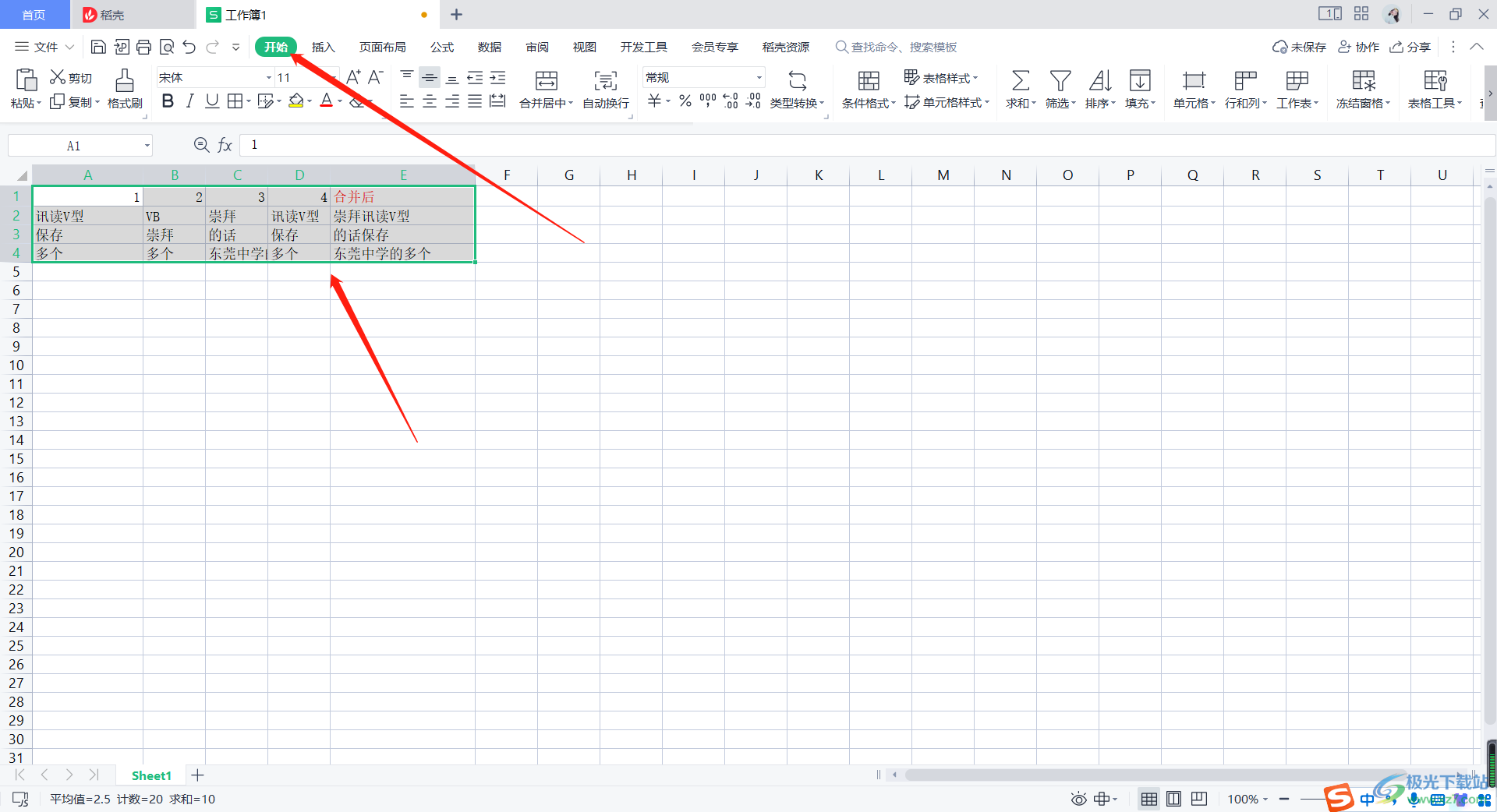
2.然后在该选项卡下找到【条件格式】选项,点击打开,如图所示。
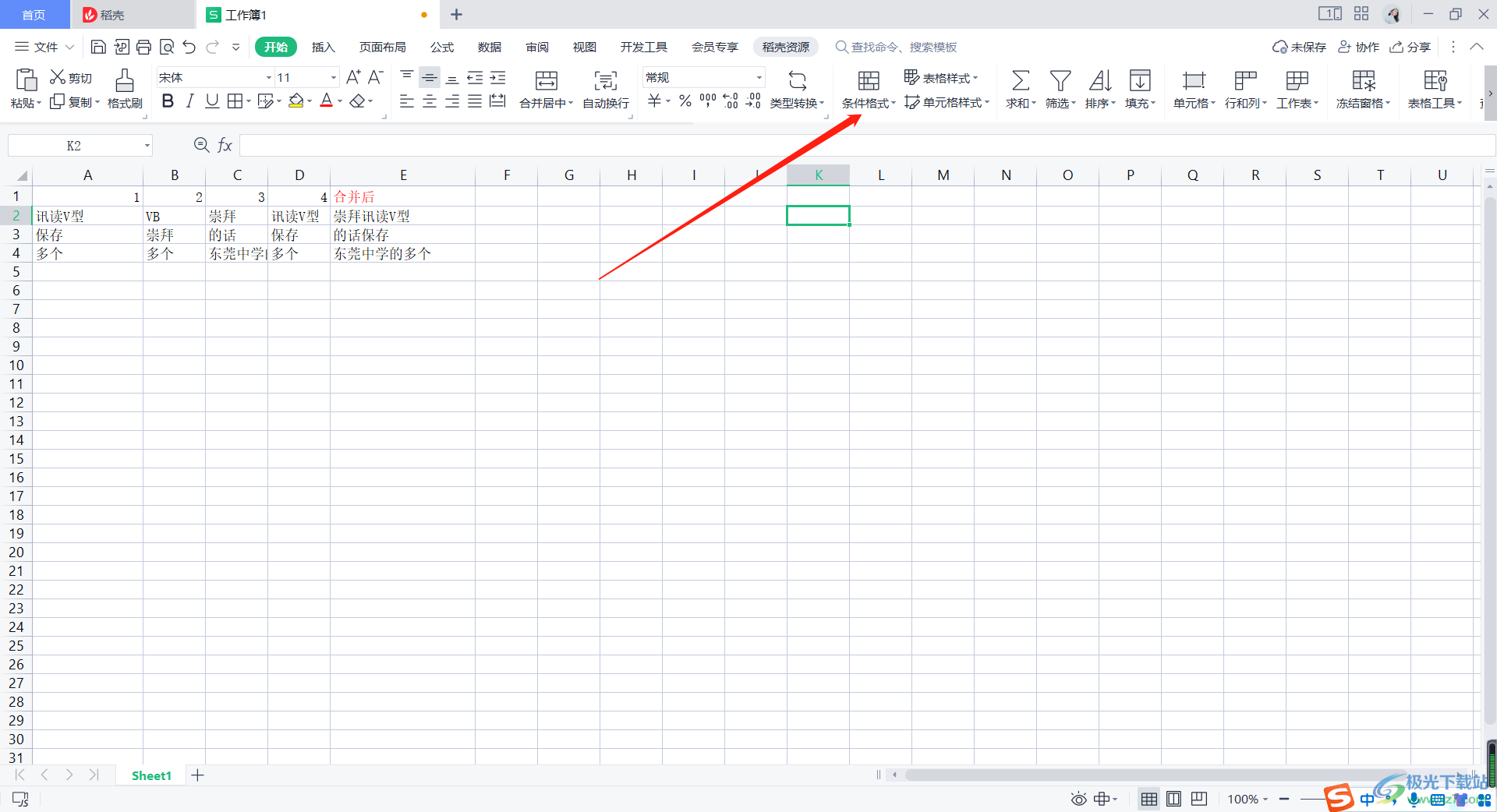
3.之后,在弹出的菜单选项中,选择【突出显示单元格规则】,再选择【重复值】。
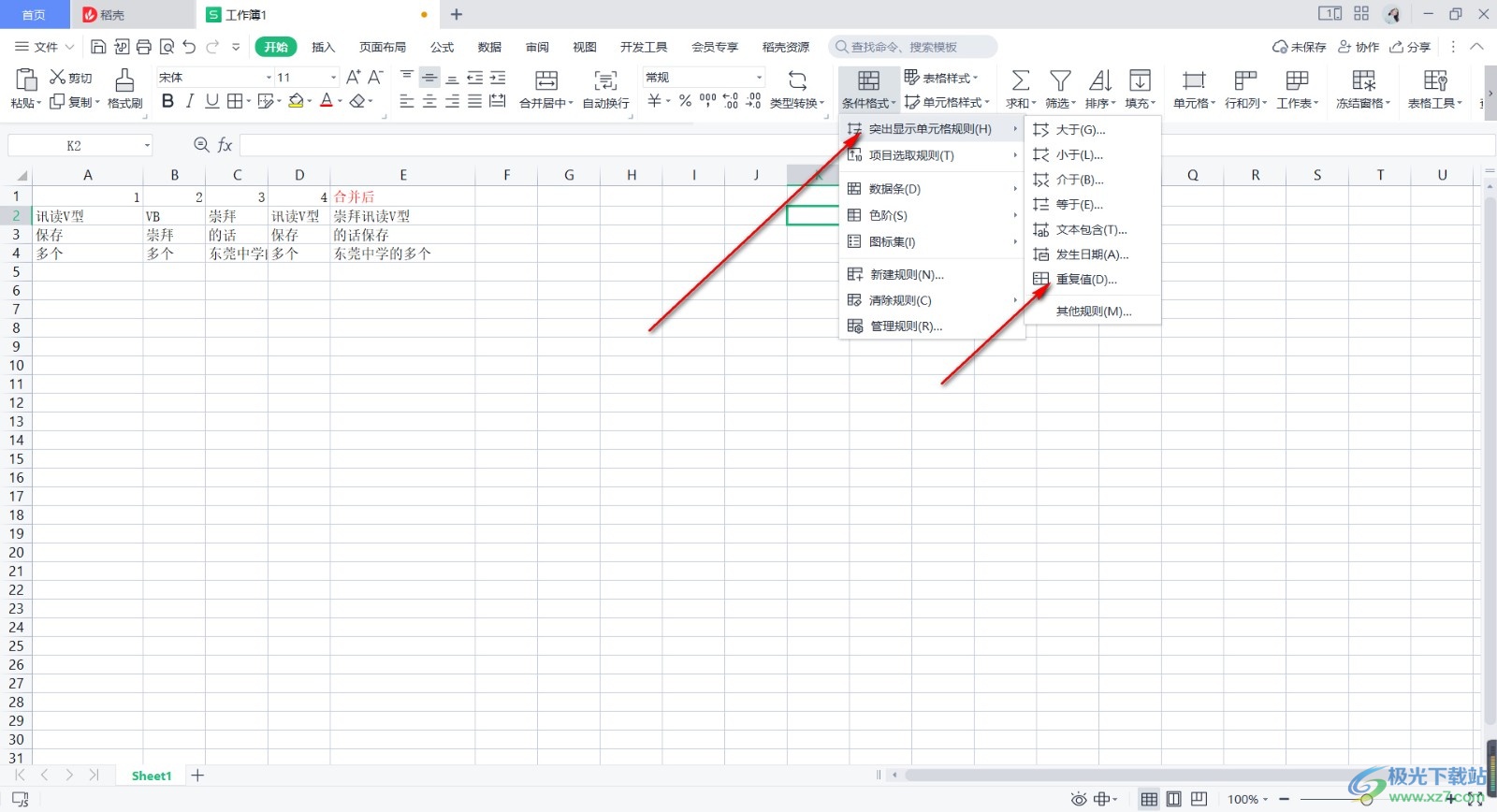
4.在打开的窗口中可以根据自己的需要选择重复数值的颜色,然后点击【确定】。
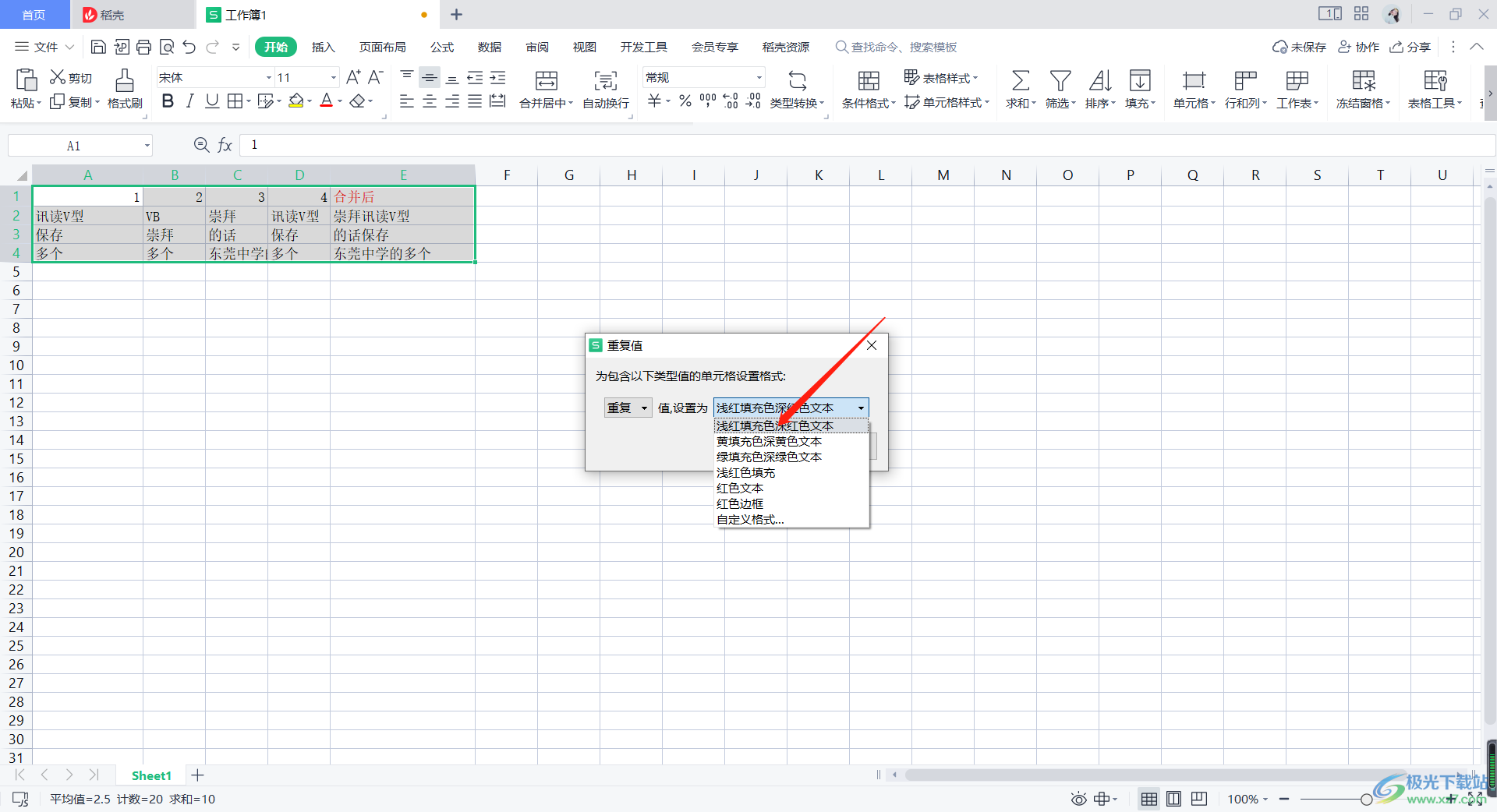
5.最后我们就会看到表格中的重复数值已经被筛选出来了,如图所示。
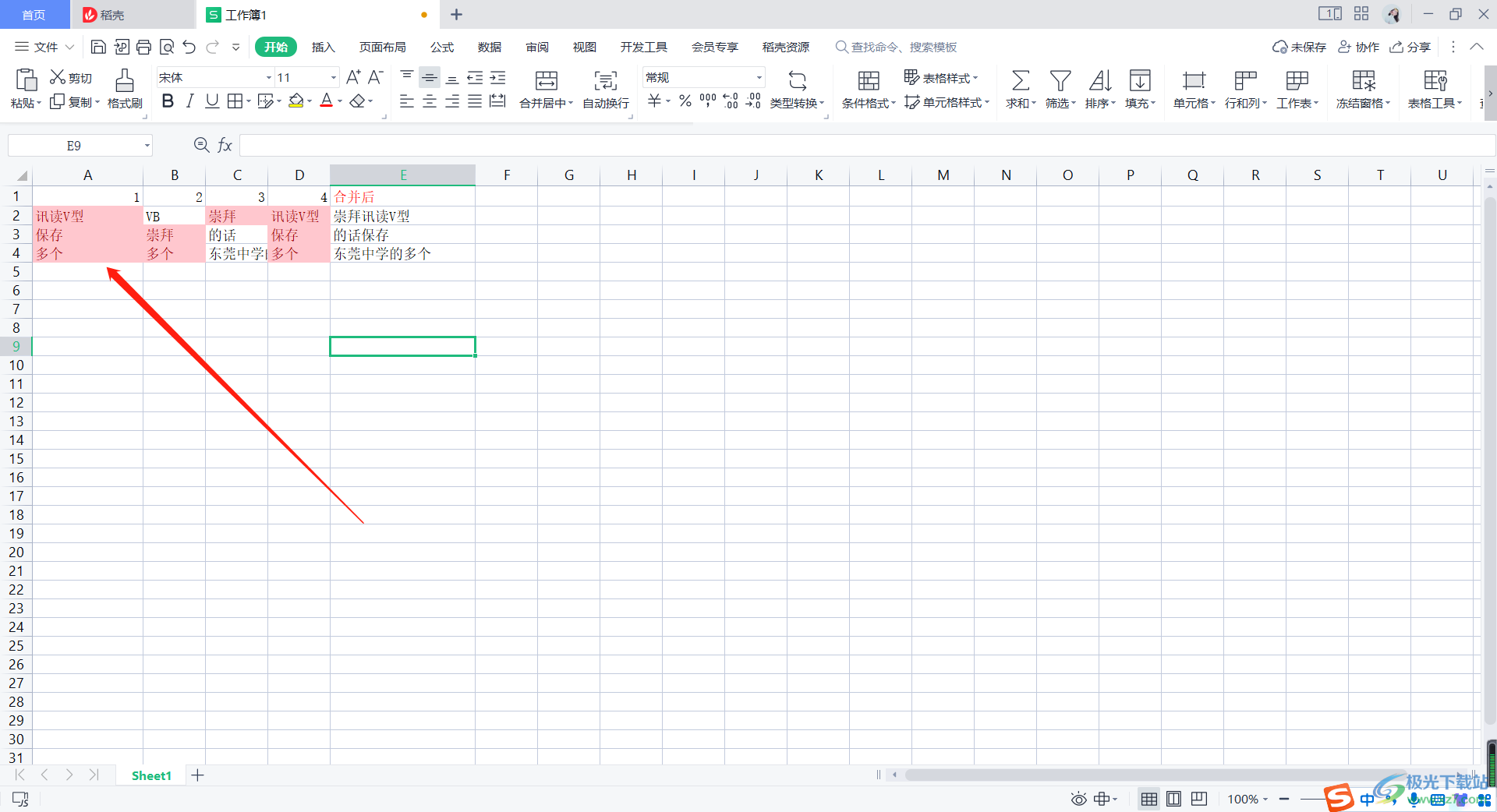
我们在使用WPS表格编辑的时候,可以按照上述方法将重复的数值筛选出来查看,特别是我们编辑数据较多的情况下,重复的数据可能会很多,可以通过上述方法筛选查看一下哦,快试试吧。
